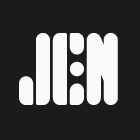台式电脑无法读取硬盘,通常意味着硬盘出现故障或连接问题。解决这个问题需要系统排查,而非盲目尝试。

我曾经遇到过类似情况,一台老旧的台式机突然无法识别硬盘,系统提示“找不到磁盘”。当时我尝试了各种方法,最终才找到问题根源。 这让我深刻体会到,解决这类问题需要循序渐进,仔细检查每个环节。
第一步,检查物理连接。 这可能是最容易忽视,却也是最常见的原因。关掉电脑电源,确保安全后,打开机箱。仔细检查硬盘数据线和电源线是否牢固地连接到主板上和电源上。我曾经就因为一根松动的电源线,浪费了半天时间。 有时候,数据线接口本身可能存在问题,可以尝试更换一根新的数据线来测试。 仔细观察接口处是否有弯曲、损坏或灰尘堆积,必要时清理干净。
第二步,尝试不同的SATA接口。 如果数据线和电源线连接正常,可以尝试将硬盘连接到主板上的其他SATA接口。主板通常有多个SATA接口,如果某个接口出现故障,硬盘就无法被识别。我曾经就因为一个接口损坏,导致硬盘无法读取,更换接口后问题即刻解决。
第三步,在BIOS中检查硬盘是否被识别。 开机后,进入BIOS设置(通常按Del或F2键,具体按键取决于主板厂商)。在BIOS中查找“Storage”或“Boot”选项,查看硬盘是否出现在列表中。如果硬盘未被识别,则问题可能出在硬盘本身或主板兼容性上。
第四步,检查磁盘管理工具。 进入Windows系统后,打开“磁盘管理”(在搜索栏中输入“磁盘管理”即可)。查看硬盘是否被系统识别,如果被识别但显示为“未分配”或“未初始化”,则需要进行分区和格式化操作。 但需要注意的是,格式化会清除硬盘上的所有数据,请务必备份重要数据。 这个步骤需要谨慎操作,如果操作失误可能会导致数据丢失。
第五步,考虑硬盘故障。 如果以上步骤都无法解决问题,那么硬盘本身可能出现故障。这时,建议寻求专业人士的帮助,或者考虑更换新的硬盘。 硬盘的物理损坏很难自行修复,尝试自行修理可能会造成进一步的损坏。
解决台式电脑无法读取硬盘的问题,需要耐心和细致。 不要急于求成,一步一步排查,才能找到问题的根源。 记住,数据安全至关重要,在进行任何操作之前,请务必备份重要数据。 这不仅能避免数据丢失,也能让你在解决问题的过程中更加从容。